Módulo do menu de navegação
Isto artigo aborda os módulos do menu de navegação e descreve como adicioná-los às páginas do site Microsoft Dynamics 365 Commerce.
O principal objetivo dos módulos de menu de navegação é permitir que os utilizadores do sítio naveguem pelos produtos e páginas do sítio de acordo com a hierarquia de navegação de canais definida na sede Dynamics 365 Commerce . Os itens configurados num módulo de menu de navegação aparecem como navegação no cabeçalho do site. Os módulos de menu de navegação também suportam itens de menu estáticos que ligam a outras páginas de um sítio de comércio eletrónico.
O módulo de menu de navegação pode ser adicionado ao módulo de cabeçalho de uma página. No tema Fabrikam, o menu de navegação apresenta dois níveis por defeito. No tema Starter, o menu de navegação apresenta três níveis por defeito. Para alterar o número de níveis, é necessária uma extensão de visualização no tema.
A ilustração seguinte mostra um exemplo de um menu de navegação para o sítio Fabrikam com dois níveis de hierarquia de categorias e alguns itens de menu estáticos.
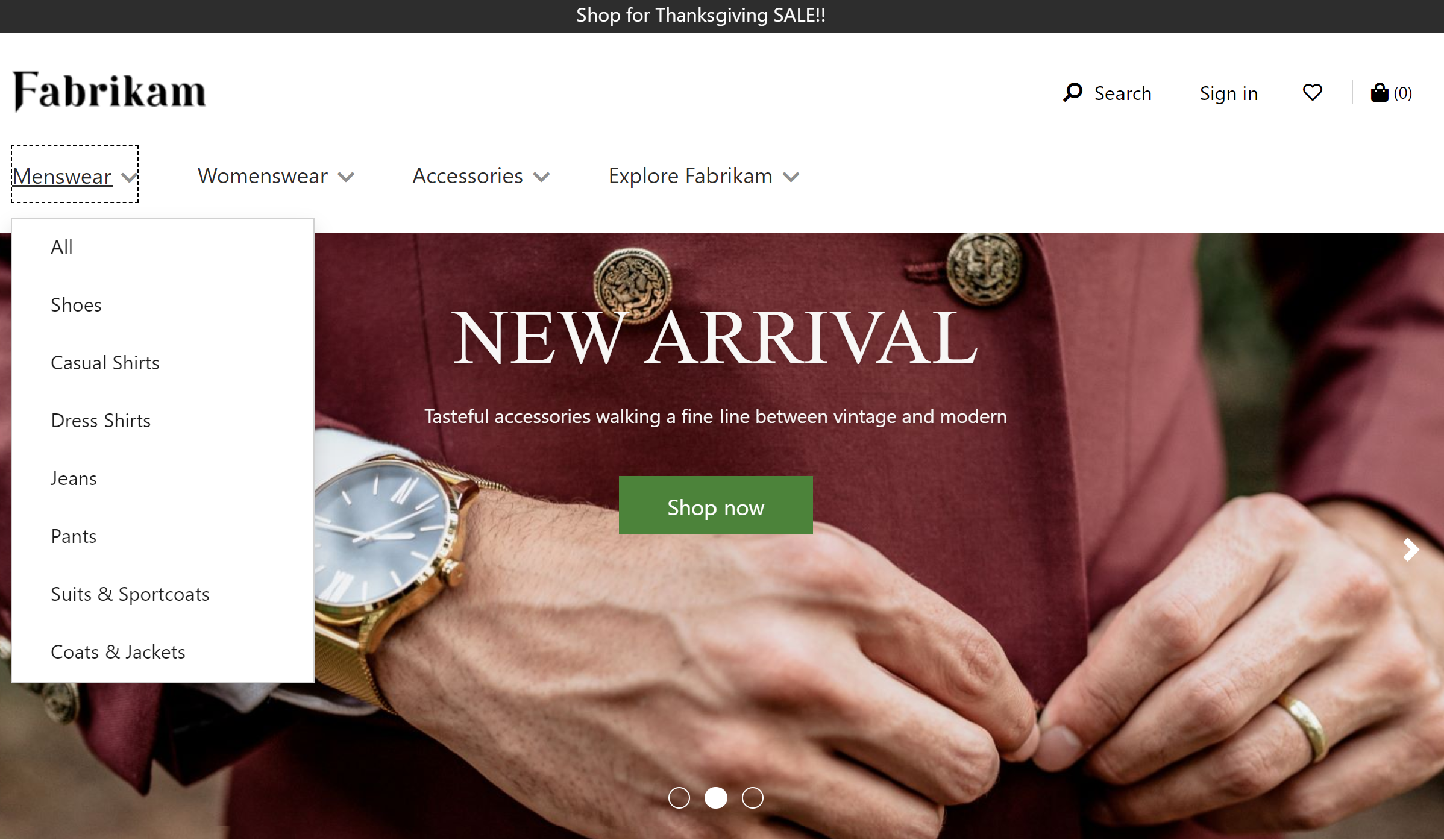
Propriedades do módulo do menu de navegação
| Nome da propriedade | Valor | Descrição |
|---|---|---|
| Origem | Retalho, Autoria manual, Retalho e autoria manual | O valor Retail permite que a hierarquia de navegação do canal da sede do comércio seja apresentada no menu de navegação. O valor Manual authoring permite a seleção de itens de menu estáticos. O valor Retail and manual authoring permite uma mistura de ambos. |
| Mostrar imagens da categoria | True ou False | Quando activada, esta propriedade apresenta imagens da categoria no menu de navegação, tal como definido na sede do Comércio para cada categoria. Adicionado na versão 10.0.14 do Commerce. |
| Mostrar imagens promocionais | True ou False | Quando esta propriedade está activada, as promoções podem ser configuradas utilizando imagens, ligações e texto. Esta propriedade foi acrescentada na versão 10.0.17 do Commerce. |
| Adicionar conteúdo promocional da categoria | Texto, imagem ou ligação | Quando a propriedade Show promotional images está activada, pode adicionar texto, uma imagem ou uma hiperligação como conteúdo promocional no menu de navegação. |
| Ativar o menu de navegação multinível | True ou False | Quando esta propriedade está activada, o menu de navegação pode mostrar vários níveis da hierarquia de navegação. Esta funcionalidade está disponível na versão 10.0.15 do Commerce. |
| Número de níveis | número inteiro | Esta propriedade define o número de níveis que devem ser mostrados se a propriedade Enable multilevel navigation menu estiver definida para True. |
| Item de menu estático | Conjunto de valores | Itens de menu estáticos que associam o nome de um item de menu a um ligação para uma página estática do site. É possível criar itens de menu por baixo de outros itens de menu. Por predefinição, os menus estáticos aparecem no nível da raiz e serão anexados à hierarquia de navegação do canal, se esta existir. |
| Mostrar menu raiz | True ou False | Quando esta propriedade está activada, o menu de navegação pode ser definido sob uma raiz personalizada (por exemplo, Shop now). Esta funcionalidade está disponível na versão Dynamics 365 Commerce 10.0.15. |
| Menu raiz | cadeia | Esta propriedade pode ser utilizada para definir texto para uma raiz personalizada se a propriedade Show root menu estiver definida para True. |
A ilustração seguinte mostra um exemplo de uma imagem de categoria apresentada no menu de navegação do sítio Fabrikam.
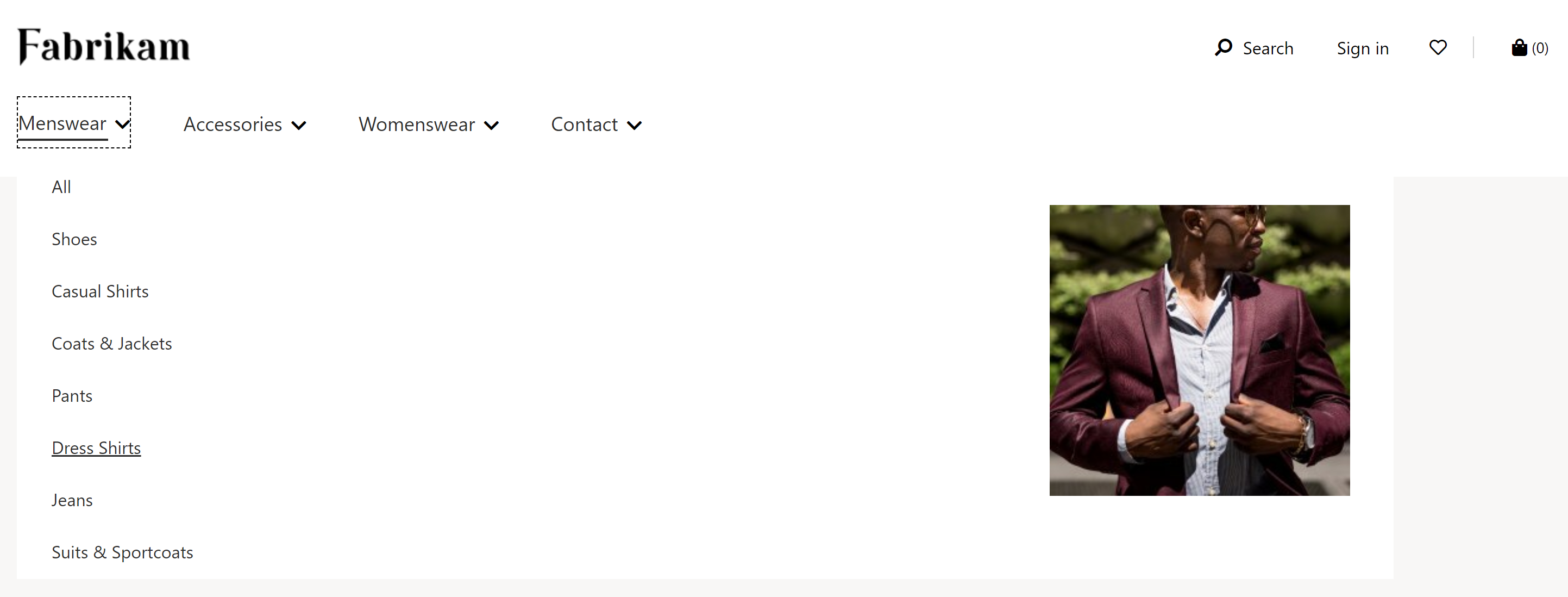
Adicionar um módulo de menu de navegação a um módulo de cabeçalho
Para mais informações sobre como adicionar um módulo de menu de navegação a um módulo de cabeçalho, consulte Módulo de cabeçalho.